win7窗口设置为透明方法 win7窗口怎么启用透明效果
时间:2022-01-25作者:zhong
在我们使用的win7系统上,我们是可以更改窗口为透明效果的,相信很多用户都修改了,设置透明效果还是会比之前的效果会好看很多,那么win7窗口怎么启用透明效果呢,方法很简单,下面小编给大家分享win7窗口设置为透明的方法。
推荐系统:windows7旗舰破解版
解决方法:
方法一:直接选择Aero主题
1、桌面非透明状态。
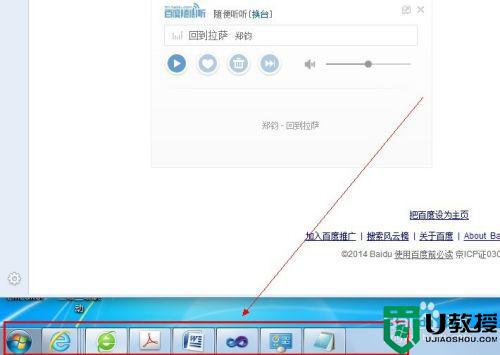
2、桌面右键,出现下拉菜单,选择“个性化”。
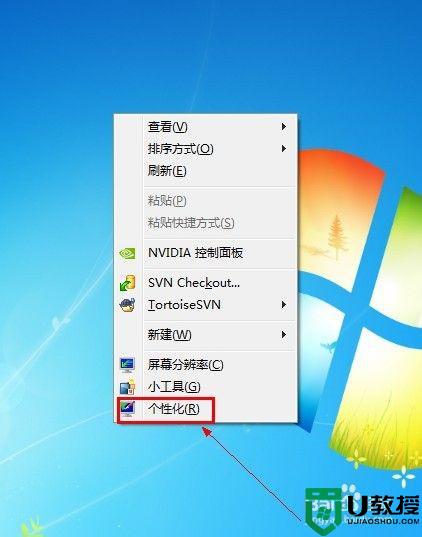
3、选择Aero主题,切换到透明方式。
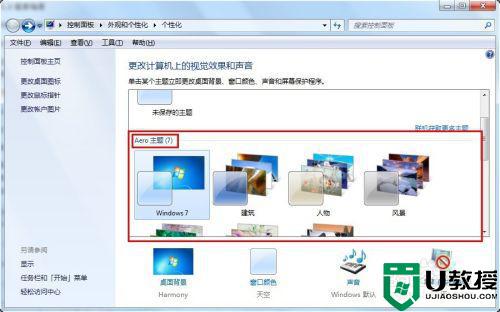
4、桌面透明状态,设置完毕。
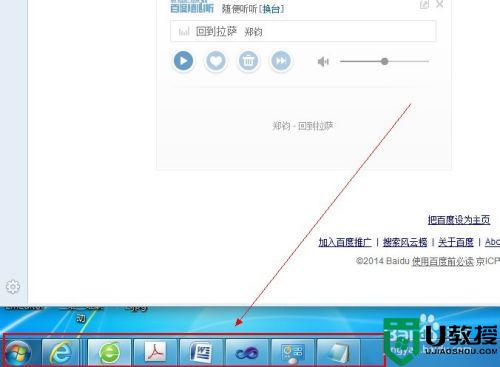
方法二:启动透明效果
1、桌面右键,出现下拉菜单,选择“个性化”。
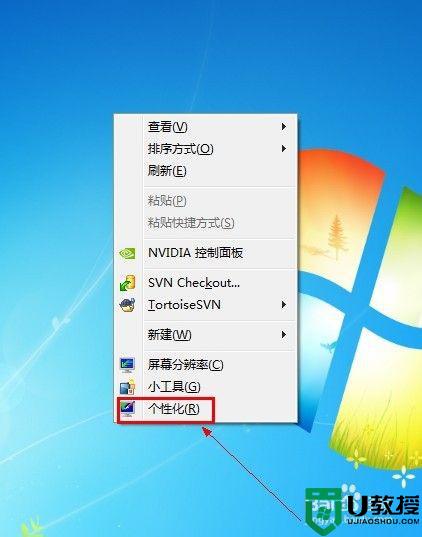
2、击下方的“窗口颜色”图片按钮,进入设置界面,勾选“启用透明效果(N)”。
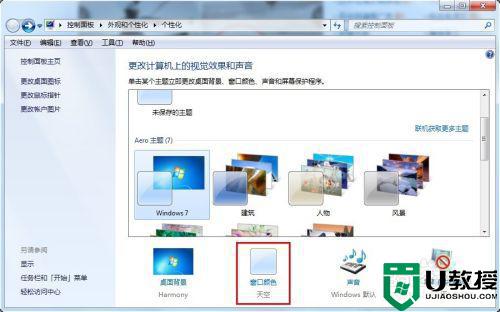
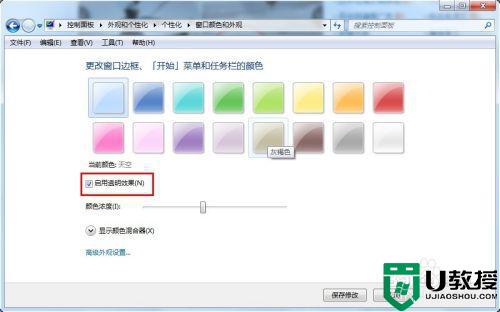
3、透明效果设置完毕。
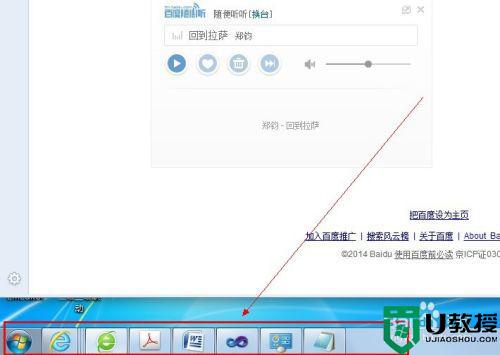
以上就是win7窗口设置为透明的方法,有想把窗口设置透明效果的,可以按上面的方法来进行设置。





